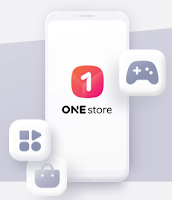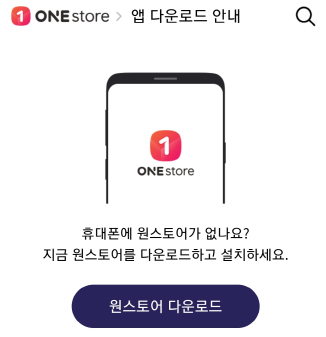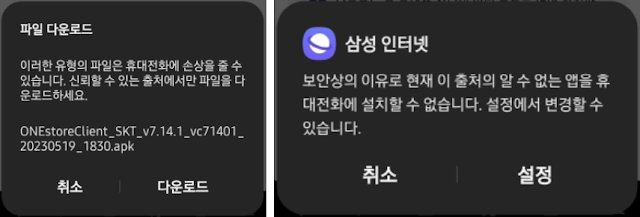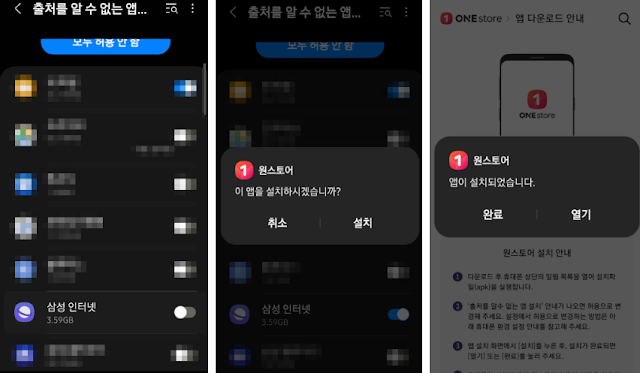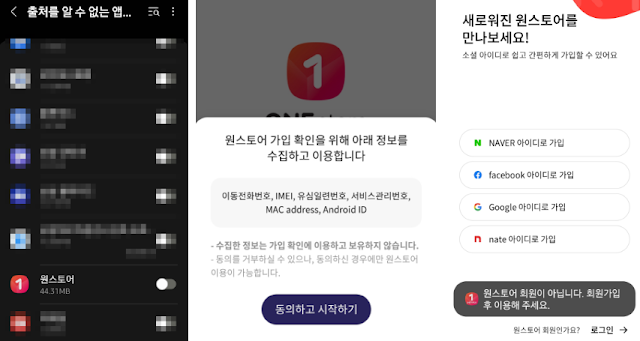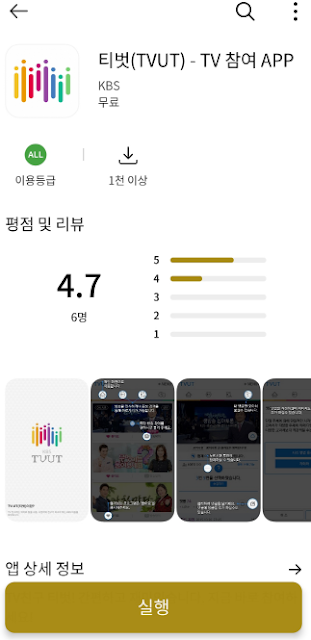가끔씩 구글 플레이스토어에서 앱 설치가 안되는 경우가 종종 있습니다. 보통 '이 앱은 이전 버전의 android를 위해 만들어진 것이기 때문에 현 기기에서 사용할 수 없습니다' 같은 문구를 보게 됩니다. 그럴 때는 원스토어에서 앱을 설치 가능한지 보시는 것도 해결 방법이 될 수 있습니다. 그래서 이번 포스팅에서는 원스토어 설치 다운로드 방법에 대해서 알려드리려고 합니다.
원스토어 설치 다운로드 방법에 대해서 간단히 알려드립니다.
원스토어 앱은 원스토어 공식 홈페이지에서 설치 파일을 다운로드하여 설치해야 합니다.
원스토어 홈페이지에 접속하시면 아래 화면과 같이 '원스토어 다운로드' 버튼을 보실 수 있는데, 해당 버튼을 누르시면 원스토어 설치 파일이 다운로드 됩니다.
- 설치 파일 다운로드 후 휴대폰 상단의 알림 목록에서 설치 파일(apk)를 실행합니다.
- '출처를 알 수 없는 앱 설치' 팝업이 뜨면 허용을 눌러주시면 됩니다.
- 앱 설치 화면에서 '설치'를 누른 후 설치가 완료되면 '열기' 또는 '완료'를 눌러주시면 됩니다.
- 원스토어 가입 및 출처를 알 수 없는 앱 권한을 허용하셔야 원스토어에서 각종 앱 설치가 가능합니다.
자세한 설명은 아래 내용을 확인하시기 바랍니다.
- 설치 파일 다운로드 후 휴대폰 상단의 알림 목록에서 설치 파일(apk)를 실행합니다.
원스토앱을 설치하신 후에 원스토어도 '출처를 알 수 없는 앱 설치' 권한을 허용으로 변경해주셔야 원스토어에서도 앱 설치가 가능합니다. 이 후에 각종 동의를 진행하시고 회원가입이 아니라면 회원가입까지도 진행을 해주셔야 합니다.
아래는 티벗 아침마당 설치하기를 위해서 원스토어에서 티벗을 검색한 화면입니다. 아침마당에서 출제되는 돌발퀴즈를 티벗 앱으로 참여할 수 있는데, 가끔 설치가 안된다고 하시는 분이 계십니다. 그럴 때는 원스토어에서 설치를 하시면 됩니다.
◈ 관련콘텐츠
이상으로 원스토어 설치 다운로드 방법 포스팅을 마치겠습니다.